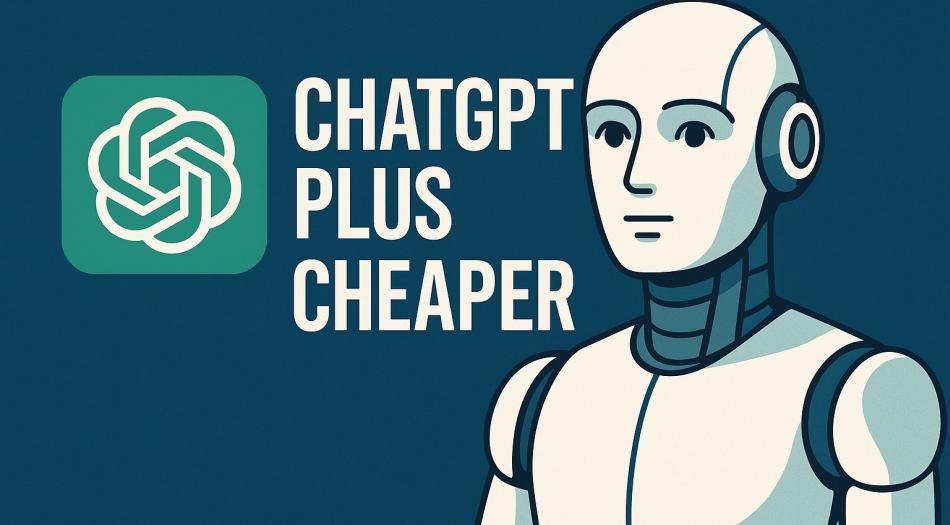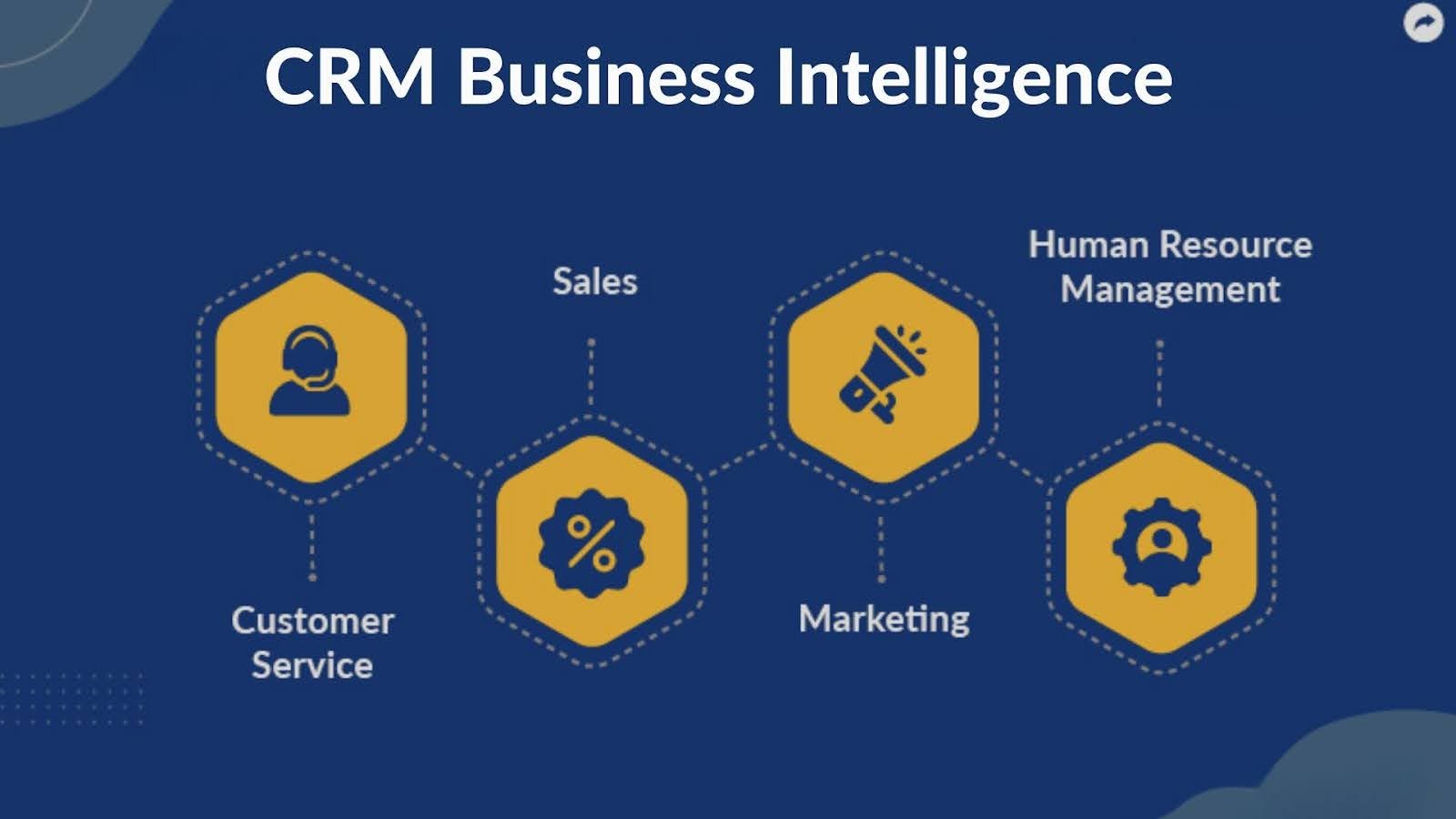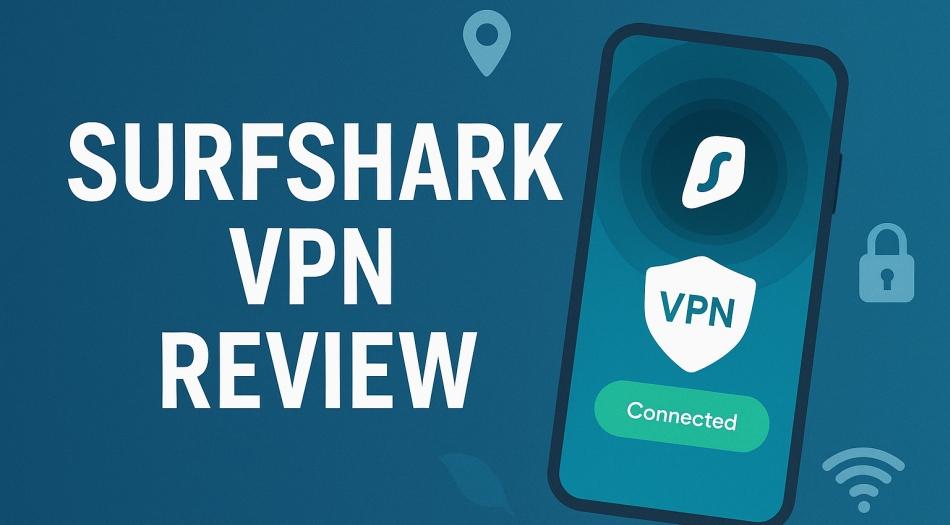如何在 Android 手機上輕鬆訪問 iCloud
想要從 Android 手機訪問 iCloud?您來對地方了,我們在這裡向您展示瞭如何在 Android 手機上訪問 iCloud.com。
不可否認,iCloud 是在不同 Apple 設備之間同步聯繫人、電子郵件、日曆、照片和任務的理想方式。但是,如果您已從 Apple 設備切換到 Android 手機,那麼您可能希望將重要的聯繫人、電子郵件等從 iCloud 同步到 Android 手機。不幸的是,Apple 與其他操作系統的兼容性不佳,但您可以使用正確的瀏覽器從 Android 手機訪問 iCloud.com。在本指南中,我們將詳細告訴您如何在 Android 上訪問 iCloud。
因此,您可以使用 Chrome 瀏覽器在 Android 手機上訪問您的 iCloud。有時,對於 iOS 用戶來說,了解當 iPhone 或 iPad 丟失或被盜時如何從 Android 手機訪問 iCloud.com 非常重要。您可以通過從 Android 手機訪問 iCloud 來使用“查找我的設備”功能來追踪丟失的 iOS 設備。
以下是有關如何在 Android 手機上通過瀏覽器訪問 iCloud.com 的分步指南:
步驟1:在Android設備上運行Chrome瀏覽器,然後搜索icloud.com網站。您可能會收到消息“當前不支持您的瀏覽器”。
如何通過瀏覽器在 Android 手機上訪問 iCloud – 步驟 1
步驟 2:如果收到消息,請單擊右上角的三點圖標,然後選中“請求桌面站點”選項。這將帶您在 Android 設備上訪問 iCloud.com 官方網站。
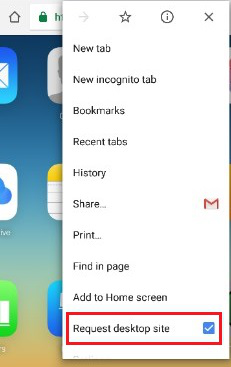
如何通過瀏覽器在 Android 手機上訪問 iCloud – 步驟 2
步驟3:現在,您將進入iCloud官方頁面,在這裡輸入您的Apple ID和密碼以登錄iCloud。最後,您可以從 Android 手機訪問 iCloud。
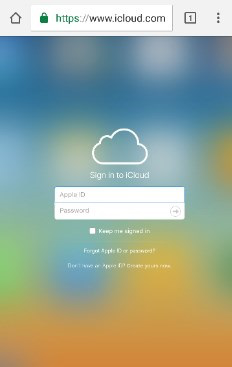
如何通過瀏覽器在 Android 手機上訪問 iCloud – 步驟 3
第 2 部分:如何在 Android 手機上訪問 iCloud 電子郵件
每個使用 Apple ID 的用戶都知道 iCloud 電子郵件。因此,當您切換到 Android 手機時,您可能希望在 Android 設備上訪問 iCloud 電子郵件。值得慶幸的是,您可以手動將 iCloud 電子郵件添加到 Android 手機。
要了解如何在 Android 上訪問 iCloud 電子郵件,請按照以下步驟操作:
第 1 步:轉到手機設置,然後轉到“用戶和帳戶”。然後,選擇“添加帳戶”選項。之後,選擇“個人(IMAP)”選項。
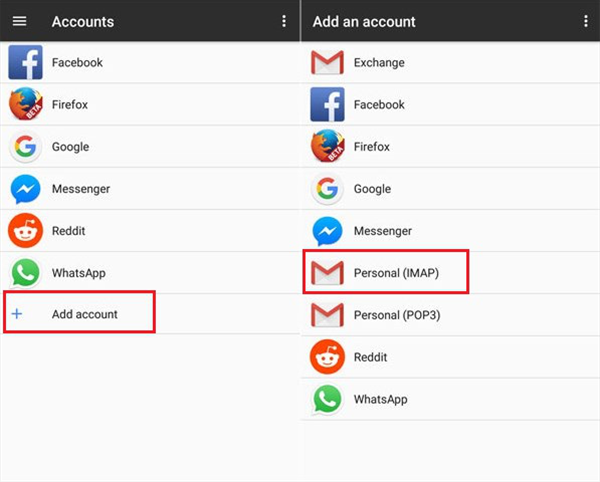
如何在 Android 上訪問 iCloud 電子郵件 – 步驟 1
第 2 步:現在,輸入您的 iCloud 帳戶,然後單擊“手動設置”選項。
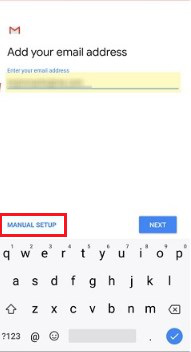
如何在 Android 上訪問 iCloud 電子郵件 – 第 2 步
第 3 步:在這裡輸入您的 iCloud 電子郵件和密碼。還在服務字段中輸入“imap.mail.me.com”,“993”作為端口號,“SSL/TSL”作為安全類型。
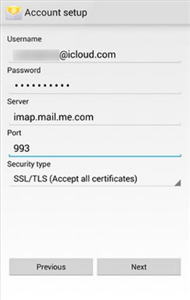
如何在 Android 上訪問 iCloud 電子郵件 – 第 3 步
步驟4:如果您更喜歡選擇SMTP選項,那麼您需要進行一些更改,例如將服務器地址更改為“smtp.mail.me.com”,將端口更改為“587”。
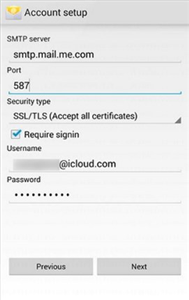
如何在 Android 上訪問 iCloud 電子郵件 – 第 4 步
第 5 步:添加 iCloud 帳戶後,您可以轉到電子郵件並訪問您的 iCloud 帳戶。
第 3 部分:如何在 Android 上訪問 iCloud 聯繫人
要在 Android 上訪問 iCloud 聯繫人,您可以手動將 VCF 文件移動到 Android 手機。您所要做的就是首先將您的 iCloud 聯繫人導入到 Google,然後您就可以使用 Google 帳戶在手機上訪問導入的聯繫人。
要了解如何在 Android 上訪問 iCloud 通訊錄,請按照以下步驟操作:
步驟 1:首先,訪問 iCloud 官方網站並使用您的 iCloud 帳戶登錄。之後,從其主界面中選擇“聯繫人”選項。
第 2 步:現在,您將看到 iCloud 聯繫人並選擇要移動到 Android 手機的聯繫人。如果您想選擇全部,請點擊“齒輪”圖標,即設置,然後選擇全部。
步驟 3:選擇聯繫人後,轉到設置,然後點擊“導出 vCrad”。它將在您的計算機上保存 iCloud 聯繫人的 VCF 文件。
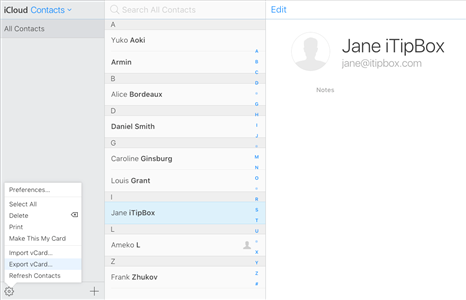
如何在 Android 上訪問 iCloud 聯繫人 – 步驟 3
步驟 4:接下來,您可以在 Android 手機上訪問 Google 通訊錄網站並使用您的 Google 帳戶登錄。
步驟5:之後,單擊“更多”選項卡下的“導入”按鈕。
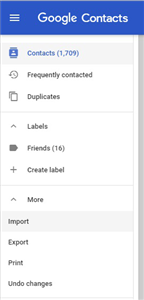
如何在 Android 上訪問 iCloud 聯繫人 – 步驟 5
建議閱讀:如何修復 Apple TV 屏幕鏡像在幾分鐘內無法工作的問題
步驟 6:最後,出現彈出窗口時點擊“CSV 或 vCard”選項,這會將 iCloud 聯繫人保存到您的手機上。
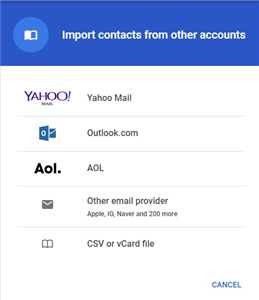
如何在 Android 上訪問 iCloud 聯繫人 – 步驟 6
第 4 部分:如何在 Android 上訪問 iCloud 筆記
註釋包含您保存密碼或其他重要詳細信息的重要信息。幸運的是,您可以在 Android 手機上訪問 iCloud 聯繫人,只需將 iCloud 筆記與 Android 設備上使用的 Gmail 同步即可。
要了解如何在 Android 上訪問 iCloud Notes,請按照以下步驟操作:
第 1 步:打開 iPhone 上的“設置”菜單,然後轉到“郵件、通訊錄、日曆”。然後,點擊“Gmail”。
注意:如果您尚未在 iPhone 上添加 Gmail 帳戶,請先添加,然後按照本指南進行處理。將有一個“添加帳戶”選項。
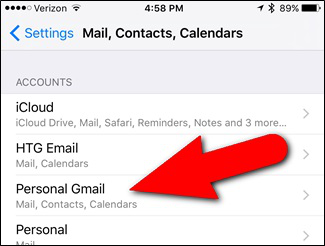
如何在 Android 上訪問 iCloud 筆記 – 步驟 1
第 2 步:接下來,啟用“註釋”選項,這將開始將註釋同步到您的 Gmail 帳戶。
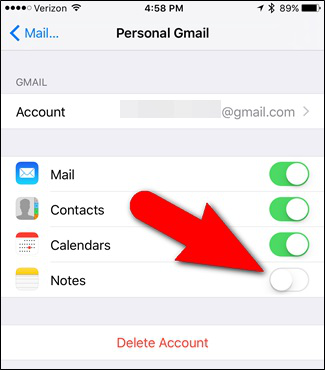
如何在 Android 上訪問 iCloud 筆記 – 步驟 2
步驟3:之後,轉到iPhone上的“備忘錄”,然後單擊左上角的“黑色”圖標。在這裡,點擊“Gmail”,現在,每當您創建新筆記時,它都會添加到您的 Gmail 帳戶中。
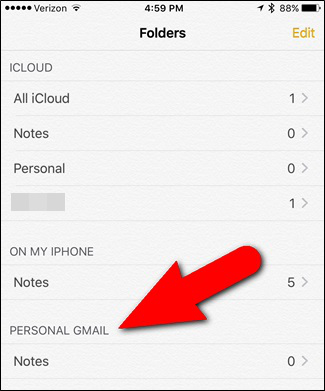
如何在 Android 上訪問 iCloud 筆記 – 步驟 3
步驟4:之後,在計算機上打開您的Gmail帳戶,然後移至“註釋”選項。在這裡,您也可以輕鬆訪問 Android 手機上的筆記。
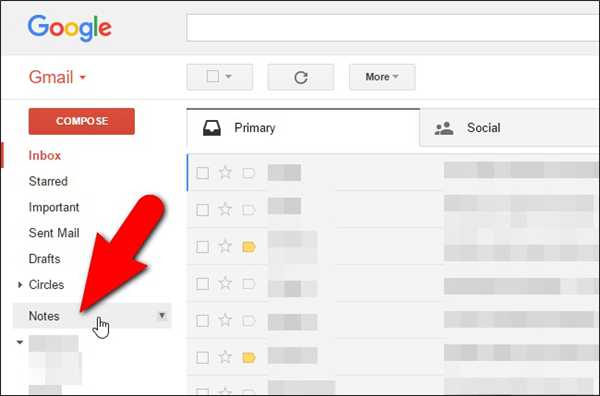
如何在 Android 上訪問 iCloud 筆記 – 第 4 步
注意:您還可以通過從系統訪問 iCloud 網站來訪問 iCloud 筆記。然後,轉到“iCloud 筆記”部分,然後單擊“電子郵件”選項,在此處輸入您的 Gmail 帳戶。最後,您可以輕鬆地在 Android 手機上訪問筆記。
結論
因此,那些有疑問我可以從Android訪問iCloud的人可以參考這篇指南。您將了解如何輕鬆保存重要的電子郵件、聯繫人和筆記。但是,如果您仍有任何疑問,請隨時在下面的評論部分提問。